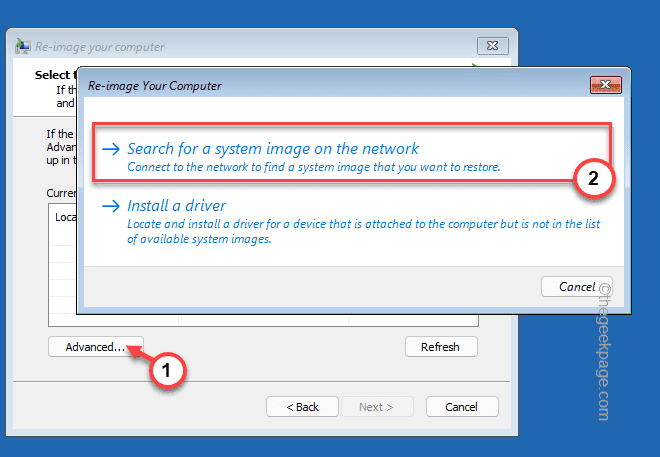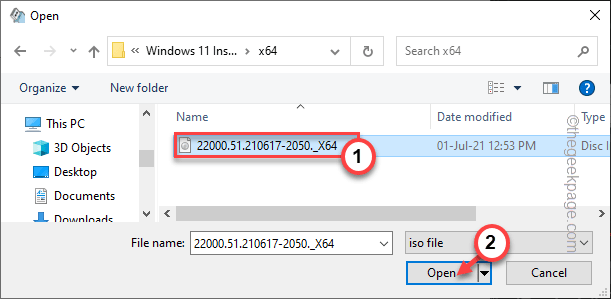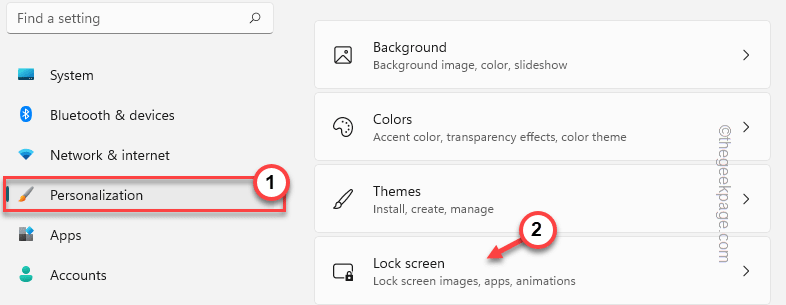Toen Windows 10 werd gelanceerd, waren mensen ongerust over het overstappen op het nieuwe besturingssysteem, het voorwendsel omdat veel programma's die zijn ontwikkeld voor eerdere versies van Windows niet compatibel zijn met de nieuwere degenen.
Hoewel het waar is dat veel programma's niet direct compatibel zijn met de latere versies van Windows, weten maar weinigen dat Windows een optie heeft met de naam Compatibiliteitsmodus waarmee gebruikers deze kloof kunnen omzeilen.
Het instellen van het programma in de compatibiliteitsmodus is echter niet de enige wijziging die nodig is om een programma te helpen uitvoeren, en we zullen dergelijke gevallen in deze tekst bespreken.
Hoe de instellingen voor de compatibiliteitsmodus in Windows 10 wijzigen?
1] Klik met de rechtermuisknop op het incompatibele programma en selecteer Eigendommen.
2] Ga naar de Compatibiliteit tabblad en wijzig de volgende instellingen dienovereenkomstig:
Voer dit programma uit in compatibiliteit modus: We kunnen het programma in de compatibiliteitsmodus zetten voor het laatst bekende besturingssysteem waarmee het goed werkte. Vink het vakje aan "
Voer dit programma uit in compatibiliteit modus”, en selecteer het besturingssysteem in de dropbox dat je wilt gebruiken voor de compatibiliteitsinstellingen.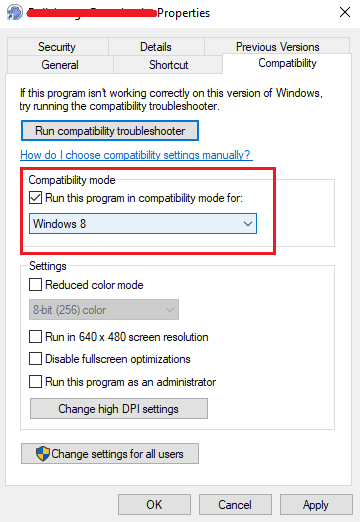
Gereduceerde kleurmodus: Oudere versies van Windows (vooral Windows XP) hadden niet zoveel kleurinstellingen als de nieuwere versies, wat de incompatibele applicatie in de war brengt.
Uitvoeren in een schermresolutie van 640 x 480: Als u het zich herinnert, ondersteunden oudere versies van Windows een schermresolutie van 640 x 480 en waren de meeste toepassingen op dezelfde verhouding ingesteld. Dit is waar het nuttig zou zijn om een programma in de 640 x 480-modus te draaien.
Hoge DPI-schaalgedrag negeren: Zoals vermeld in deze referentie, veroorzaakt hoge DPI problemen bij het uitvoeren van veel programma's. We zouden deze optie kunnen gebruiken om hetzelfde te negeren, en interessant genoeg is het net zo handig voor nieuwere applicaties, op maat gemaakt voor Windows 10.
Optimalisaties op volledig scherm uitschakelen: Met het besturingssysteem kunnen grafische afbeeldingen zichzelf zodanig aanpassen dat ze op het volledige scherm van Windows passen. Het vervormt echter applicaties die niet compatibel zijn met deze bepaling, met name oudere applicaties.
Gebruik de probleemoplosser voor programmacompatibiliteit
Hoewel de bovengenoemde opties goed genoeg zijn om elk programma in compatibiliteitsmodus uit te voeren, weten we nooit waar de fout zit en welke aanpassing zou werken. Windows 10 heeft dus een ingebouwde probleemoplosser voor programmacompatibiliteit.
1] Zoek naar “Programma uitvoeren dat voor eerdere versies van Windows is gemaakt.” Open de optie die verschijnt.
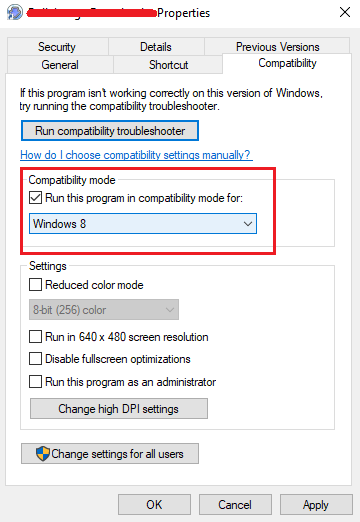
2] Selecteer in het venster Probleemoplosser voor programmacompatibiliteit de lastig programma uit het vervolgkeuzemenu en voer de probleemoplosser uit. Het zou om een paar meer details vragen, die redelijk begrijpelijk zijn.
3] Als je klaar bent, herstarten het systeem.
Hoop dat het helpt!